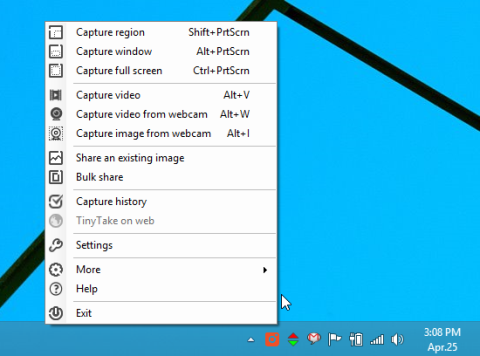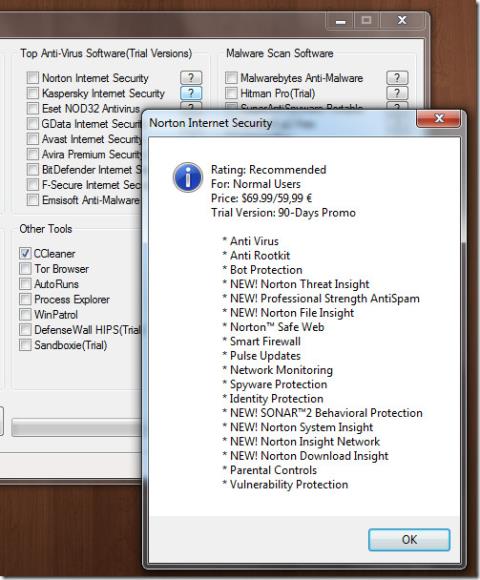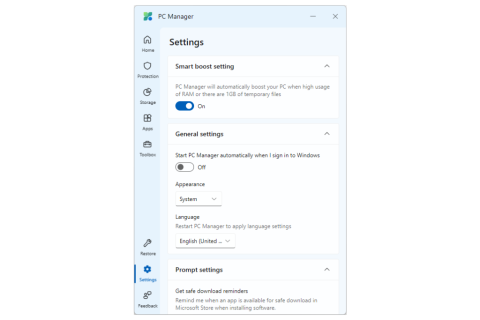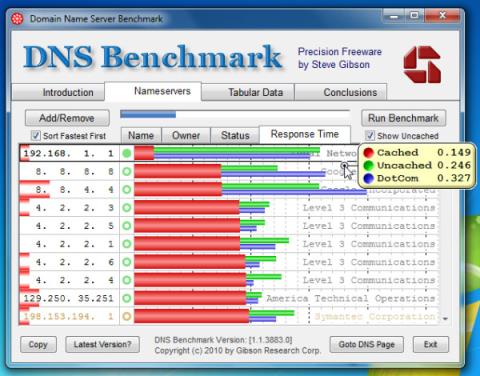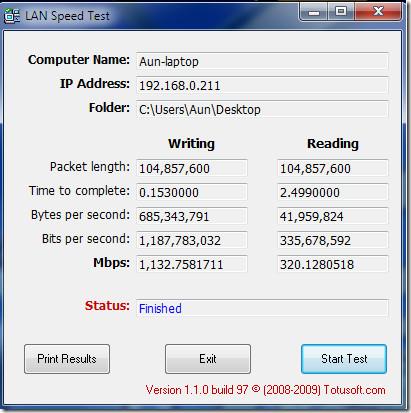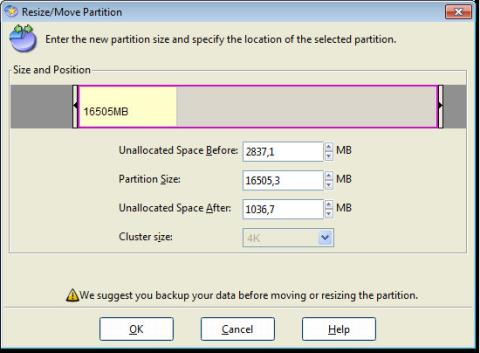Una de las mejores características que Microsoft agregó a Windows 10 fue una función de reinicio. Esta función de reinicio básicamente brinda a los usuarios una nueva instalación de Windows 10 sin tener que pasar por la molestia de instalar el sistema operativo desde un disco y, a menudo, sin tener que instalar todas sus aplicaciones nuevamente. También puede guardar archivos que se encuentran en su carpeta de usuario y brindarle un sistema operativo casi nuevo / nuevo con el que trabajar. Es un excelente último recurso que pueden utilizar los usuarios finales que tienen pocas habilidades para solucionar problemas.
Falló el restablecimiento de Windows 10 [FIX]
La opción de restablecimiento de Windows 10 es excelente, pero tiene una función de seguridad incorporada. Si Windows 10 detecta que no podrá completar el restablecimiento de forma segura, fallará automáticamente. Verás un mensaje diciéndote lo mismo. A veces, el mensaje puede aparecer cuando activa el restablecimiento, o puede aparecer después de que Windows 10 haya iniciado el restablecimiento y esté reiniciando su sistema operativo. Independientemente, pruebe las soluciones a continuación.
Intentar otra vez
Un reinicio fallido puede ser una casualidad. Es posible que un proceso no se haya cerrado cuando se suponía que debía hacerlo y entró en conflicto con el restablecimiento.
- Abra el menú Inicio .
- Haga clic en el botón de Encendido y seleccione Reiniciar .
- Una vez que su sistema se haya reiniciado, puede iniciar el reinicio.
- Abra la aplicación Configuración .
- Vaya al grupo de configuración Actualización y seguridad .
- Vaya a la pestaña Recuperación .
- Haga clic en Comenzar y comience el proceso de restablecimiento nuevamente.
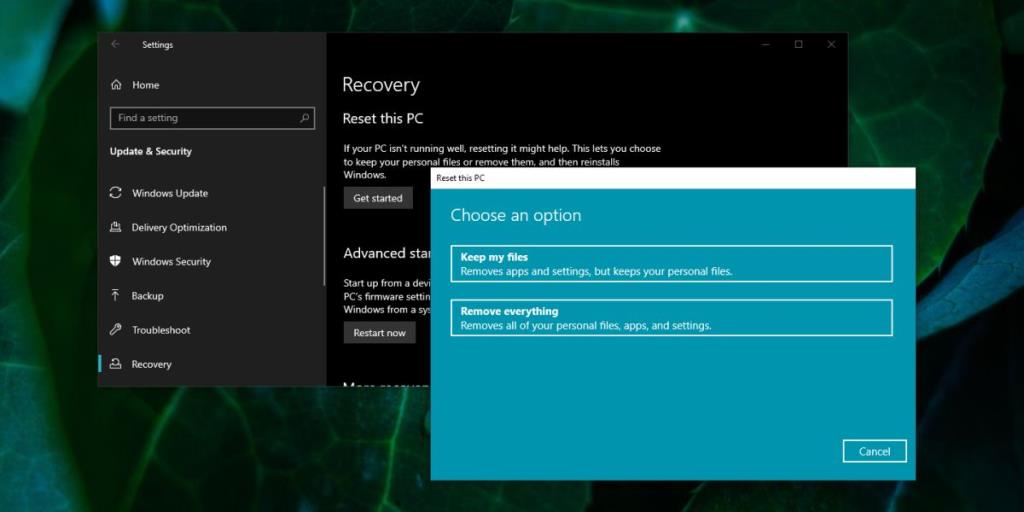
Desenchufe el almacenamiento extraíble
Antes de iniciar un reinicio, retire todos los dispositivos de almacenamiento que pueda, por ejemplo, discos duros externos, unidades USB, discos CD / DVD, tarjetas SD, etc. También debe quitar cualquier periférico que no necesite usar durante la configuración, por ejemplo, impresoras, escáneres, dispositivos biométricos, cámaras web, mouse / teclado.
Mientras lo hace, elimine cualquier aplicación que modifique la interfaz de usuario del sistema operativo . Desactívelos si no desea desinstalarlos. Si la desactivación no funciona, debería intentar desinstalar las aplicaciones.
Ejecutar escaneo SFC
Es posible que el restablecimiento esté fallando porque hay algún problema con su disco duro. Un problema con el disco duro puede tener un efecto inesperado e impredecible en el reinicio. Revise su disco para ver si hay errores.
- Abra el símbolo del sistema con derechos de administrador .
- Ejecute el siguiente comando y permita que solucione los problemas que encuentre.
sfc / scannow
Por si acaso, reinicie su sistema y luego intente reiniciar nuevamente.
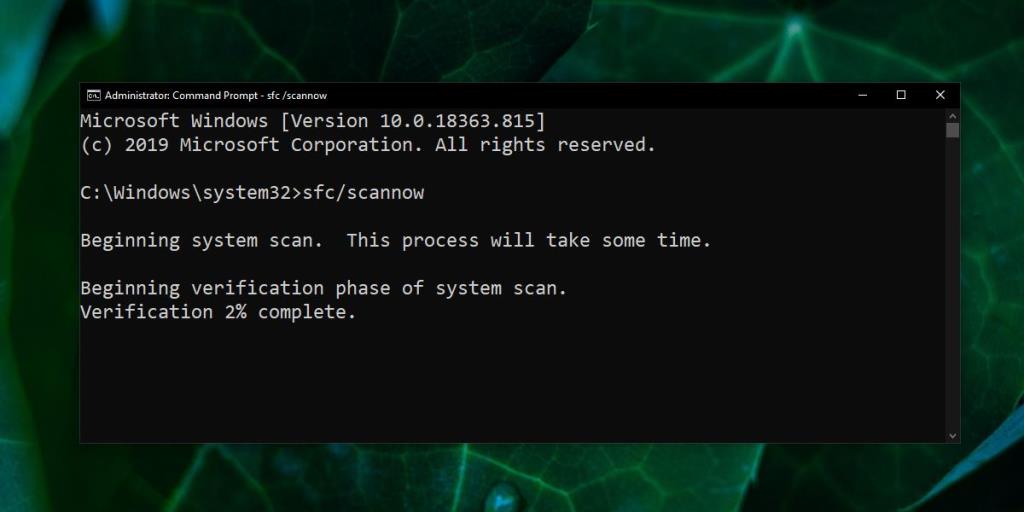
Restablecer desde el entorno de recuperación
Para ello, necesita crear medios de instalación para Windows 10 . Eso llevará un poco de tiempo, pero puede solucionar el problema. Es una buena idea hacer una copia de seguridad de sus archivos antes de continuar.
- Conecte los medios de instalación a su PC.
- Reinicie su PC y arranque en BIOS .
- Asegúrese de que el disco de instalación esté configurado como el primer dispositivo de inicio .
- Reinicia tu sistema.
- En la pantalla de instalación, haga clic en la opción ' Reparar esta computadora '.
Prueba una restauración del sistema
Si está buscando restablecer Windows 10, es probable que ya tenga problemas y estén causando problemas con un restablecimiento. En ese caso, siempre puede intentar una restauración del sistema. La única limitación aquí es que debe tener un punto de restauración al que volver.
Suponiendo que lo haga, vuelva a él:
- Abra el Explorador de archivos y haga clic dentro de la barra de ubicación. Ingresa lo siguiente y toca la tecla Enter.
Panel de control \ Sistema y seguridad \ Sistema
- Haga clic en Configuración avanzada del sistema en la columna de la izquierda.
- Vaya a la pestaña Protección del sistema .
- Haga clic en Restaurar sistema .
- Haga clic en Siguiente en la nueva ventana que se abre.
- Seleccione el punto en el que desea restaurar el sistema y siga las instrucciones en pantalla.
- Si la restauración no soluciona sus problemas, puede intentar restablecerla después.
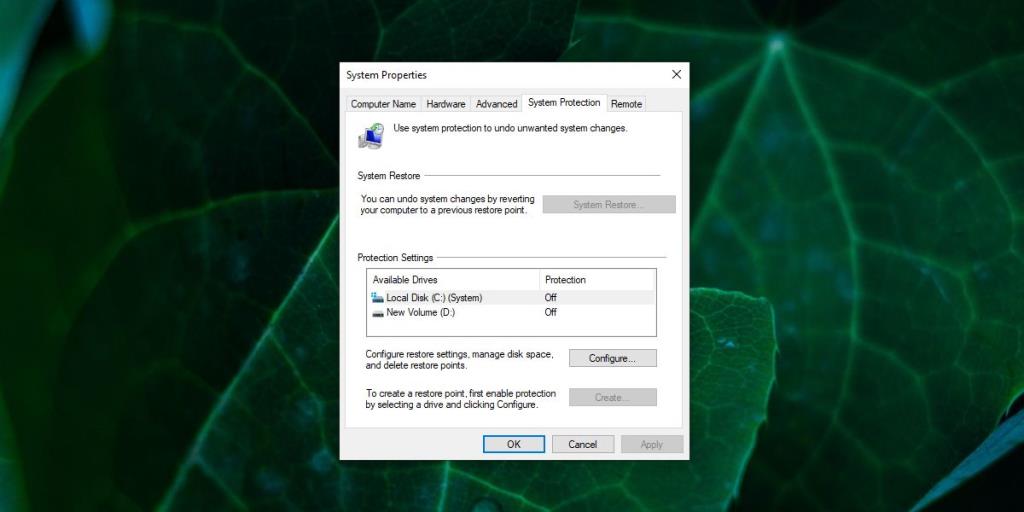
Buscar actualizaciones
Es posible que tenga actualizaciones de Windows pendientes. Estas pueden ser actualizaciones que se han descargado e instalado, pero necesitan reiniciar el sistema para finalizar la instalación. En ese caso, verá un icono de actualización en la bandeja del sistema. Haga clic en él y seleccione la opción Reiniciar ahora.
También debe verificar si hay actualizaciones pendientes que aún no se hayan descargado. Instale las actualizaciones pendientes y luego intente restablecer.
Para buscar actualizaciones;
- Abra la aplicación Configuración .
- Vaya al grupo de configuración Actualización y seguridad .
- Seleccione la pestaña Actualizaciones de Windows .
- Haga clic en el botón Buscar actualizaciones .
- Instale las actualizaciones que estén disponibles, reinicie la PC y luego intente reiniciar nuevamente.
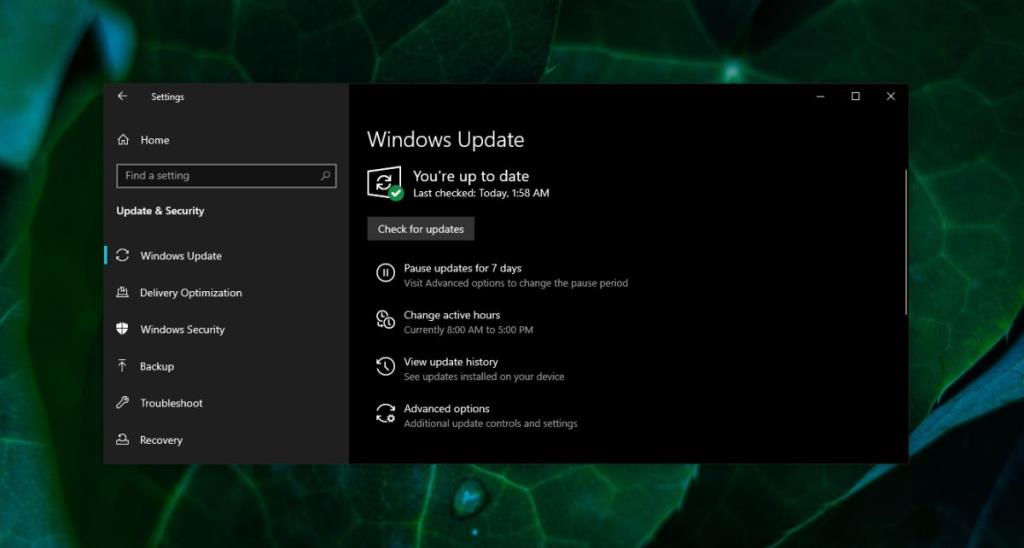
Conclusión
Un reinicio de Windows 10 solucionará muchos problemas, especialmente aquellos que el solucionador de problemas de Windows normal no puede solucionar. Si tiene problemas persistentes con alguna de las funciones estándar de Windows 10, su cuenta de usuario tiene demasiados errores o tiene problemas para instalar y ejecutar aplicaciones, un restablecimiento puede solucionar todo eso, pero aún así mantener todo intacto.
A algunos usuarios les gusta hacer una instalación nueva de Windows 10 de vez en cuando y, en ese caso, a menudo se completará un reinicio. Dicho esto, a veces aún necesitará una instalación nueva, por lo que esto no es una cura para todo, pero para la mayoría cosas.
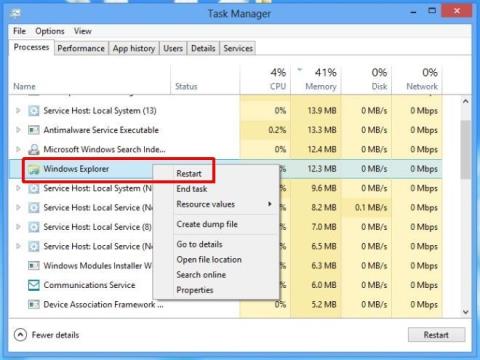
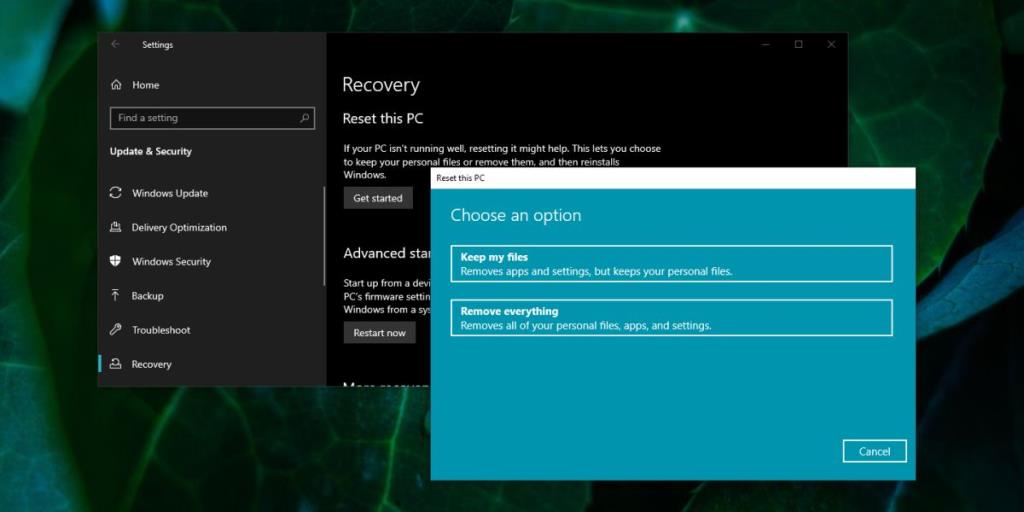
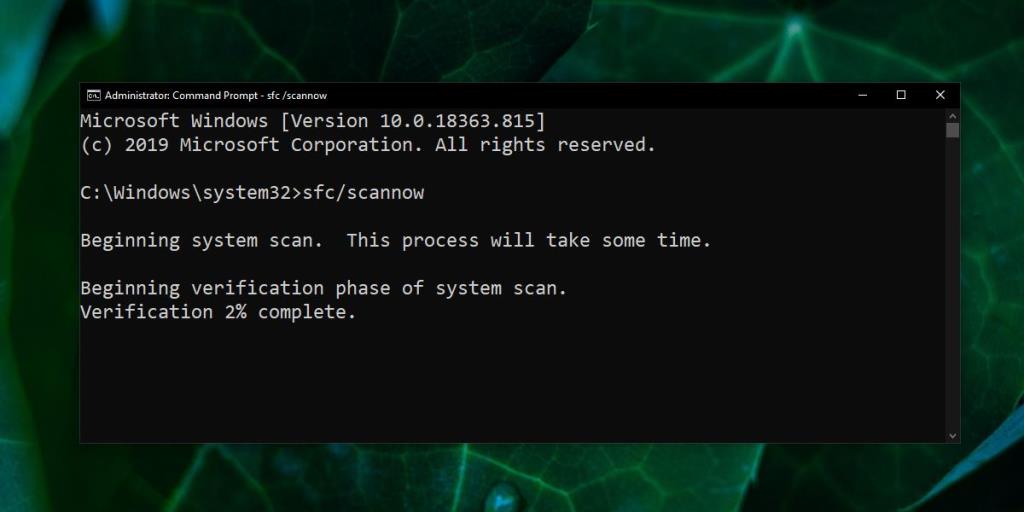
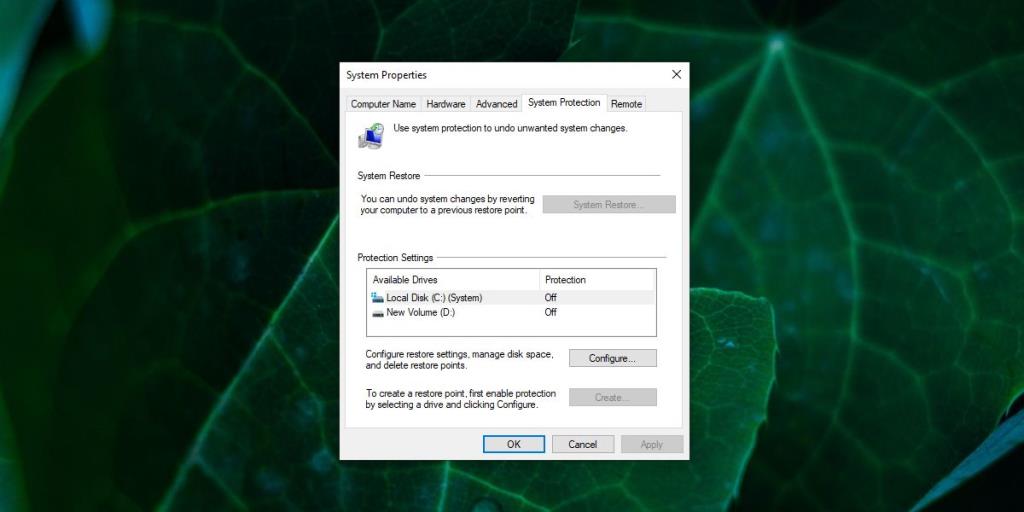
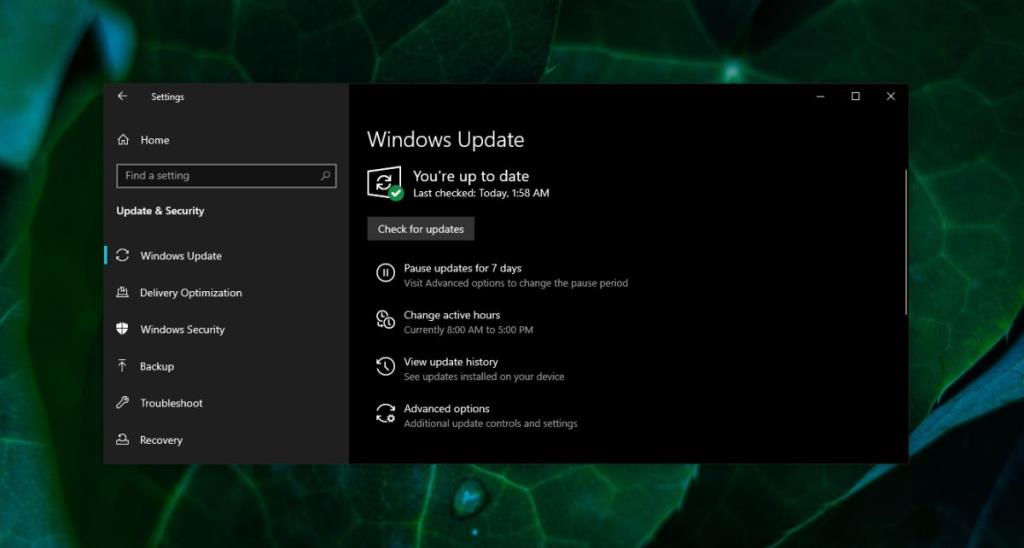
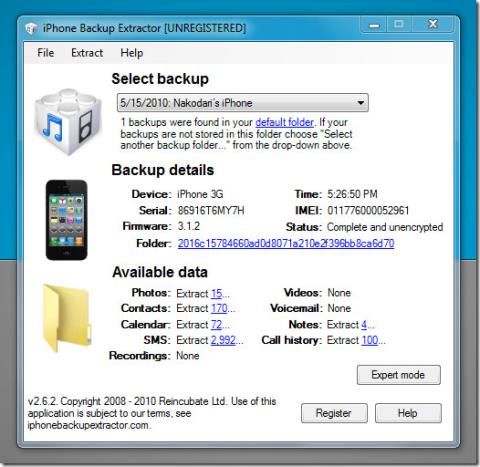
![Guía completa para escribir en Photoshop [Tutorial] Guía completa para escribir en Photoshop [Tutorial]](https://tips.webtech360.com/resources8/r252/image-1549-0829094035797.jpg)